
Çavên sor di wêneyan de - pirsgirêkek berbiçav. Ew diqewime dema ku ronahiya derketinê ji retîna çavê bi riya şagirtê re ne hewce bû ku teng bike. Ango, pir xwezayî ye, û kes sûcdar nabe. Di vê dersê de, em çavên sor di Photoshop de derxistin.
Hişandina çavên sor
Di vê kêlîkê de rêbazên cihêreng ên ji rewşek wiha, ji bo nimûne, flash duwem, lê di şertên ronahîkirina têr de ne, hûn dikarin îro çavên sor bistînin. Du awayên ji bo rakirina defteran hene - zû û rast.Method 1: "Maskek zû"
Di destpêkê de, rêça yekem, ji ber ku di pêncî (û hê bêtir) de ji sedî dixebite.
- Em di bernameyê de wêneyek pirsgirêkek vedigirin.

- Em kopiyek ji xalîçeyê dikin, ku ew li ser îkonê ku li ser dîmenê hatî destnîşan kirin kişand.
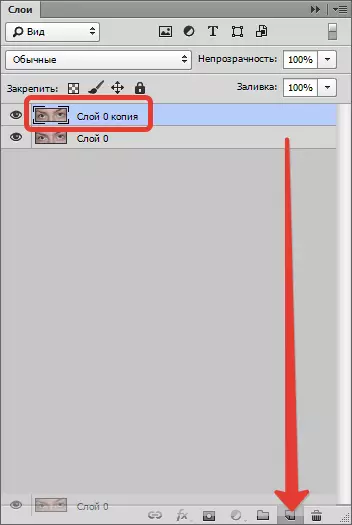
- Dûv re biçin moda "Maskeya zû".

- Amûrê hilbijêrin "Firçe".

"Dora dijwar" bikin.
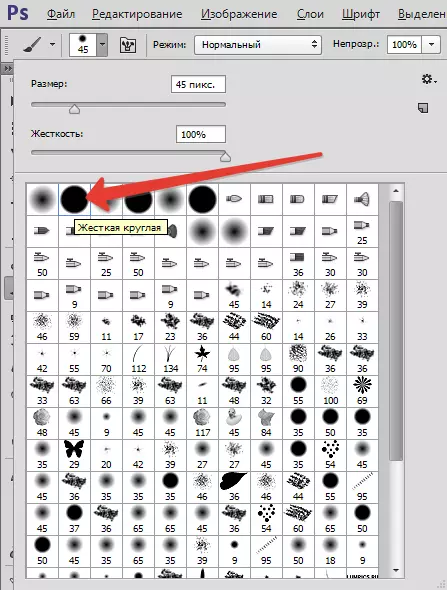
Rengê reş.
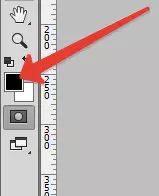
- Wekî ku hûn dikarin bibînin, me piçek reşik li ser eybika jorîn hilkişand. Piştî pêvajoyê, dê van malperan jî rengê biguhezînin, û em hewce nakin. Ji ber vê yekê, li spî zivirî.
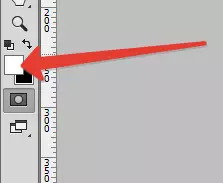
Heman bûk ji hêla maskek ji sedsalê ve tê jêbirin.

- Em ji moda "Fast Mask" bitikînin bi bişkoja heman bişkojka, û em hilbijarkek wusa dibînin:

Heke we, wekî di dîmenê wêneyê de ne tenê li ser xwendekaran, lê di heman demê de li ser perdeyên kanav jî heye, divê ew ji hêla hevokan ve were veguheztin CTRL + Shift + i.
- Piştre, pêlavek sererastkirinê bicîh bikin "Curves".

- Taybetmendiyên taybetmendiyên paster ên rastgir bixweber dikarin vekin, û hilbijartinê winda bibe. Di vê pencereyê de, herin Kanala Red.

- Dûv re me xala li ser curve li ser curve danîn û heta ku şagirtên sor winda dibin, wê rast û berbi xwe dirêj kirin.

Netîce:

Dûv re mezinahiya kulikê ji bo mezinahiya xwendekarê sor hilbijêrin. Hûn dikarin bi karanîna brêzên çargoşe li ser klavyeyê vê yekê bikin. Girîng e ku bi hêsanî mezinahiya kulikê bi qasî ku gengaz be rast bike. Me xalên li ser her şagirtê danîn.

Wusa dixuye ku awayek mezin, zû û hêsan e, lê pirsgirêk ev e ku ne her gav gengaz e ku meriv bi rengek rastîn li qada şagirtê rast hilbijêrin. Ma ew bi taybetî girîng e dema ku ew di rengê çavê de sor dibe, mînakî? Li Karich. Di vê rewşê de, heke ne gengaz e ku pîvana bûkê were sererast kirin, ew dikare rengê rengê Iris biguhezîne, û ev ne rast e.
Method 2: Amûr û kanalên hişmend
- Wêneyê jixwe vekirî ye, em kopiyek ji xalîçeyê dikin (li jor binêrin) û amûrê hilbijêrin "Çavên sor".

Mîhengên, wekî di dîmenê.

- Dûv re li ser her şagirtê bikirtînin. Heke wêneya mezinahiyek piçûk, berî ku amûrê xwe bicîh bîne da ku amûrê bi sînor bike "Hilbijartina Rektangular".
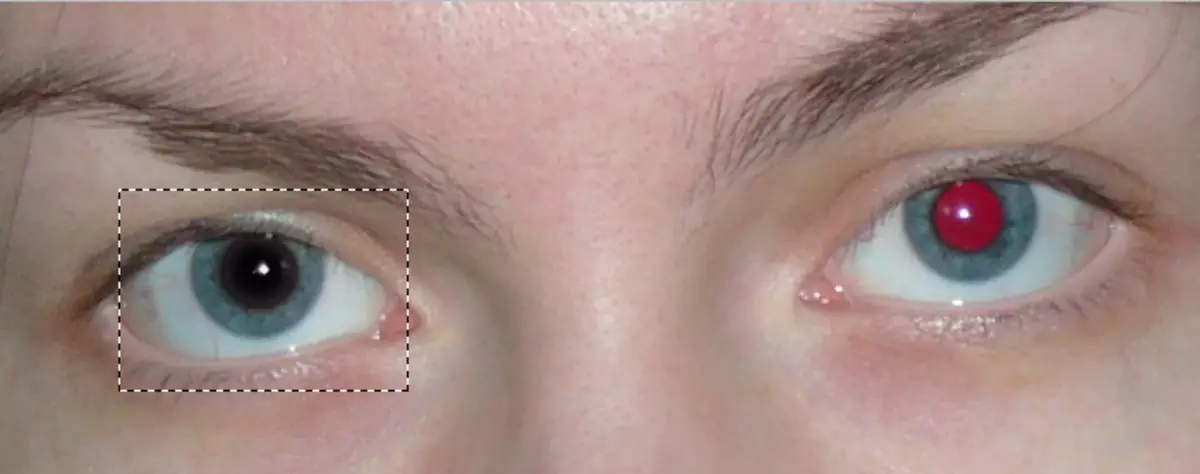
- Wekî ku em dibînin, di vê rewşê de, encam pir qebûl e, lê ew rariyek e. Bi gelemperî çavên we vala û ne-niştecîh in. Ji ber vê yekê, em berdewam dikin - divê pêşwaziyê bi tevahî were xwendin. Ji bo pêlika jorîn moda overlay biguhezînin "Ferq" . Da ku vê bikin, biçin menuê ku ji hêla tîrê ve hatî destnîşan kirin.

Moda xwestî hilbijêrin.

Em vê encamê digirin:

- Kopiyek hevbeş a pêlavan bi hevokek keysan biafirînin Ctrl + Alt + Shift + E.
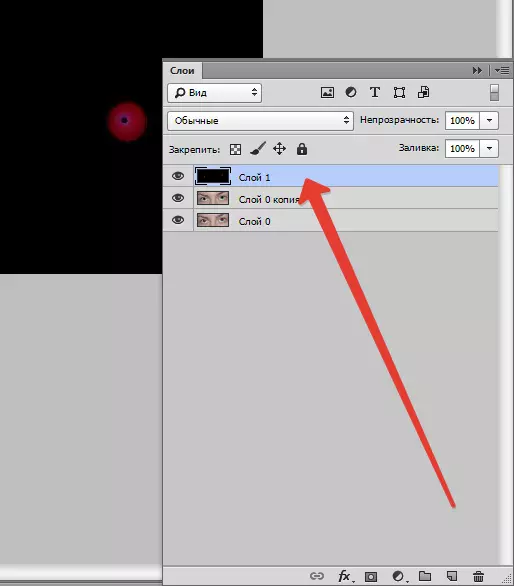
- Dûv re layer ("" pêlika kopî ") rakirin ku amûrek hate bikar anîn "Çavên sor" . Tenê li palettê bikirtînin û bikirtînin Del. . Dûv re biçin ser pêlika jorîn û li ser moda overlay biguhezînin "Ferq".
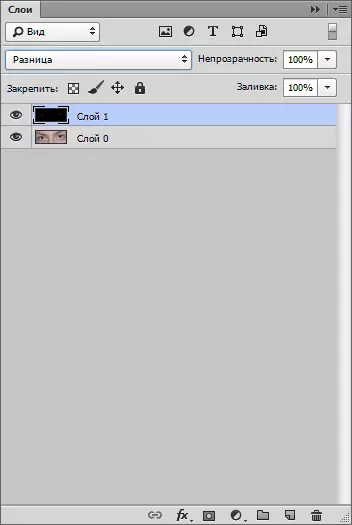
- Em vîzyonê ji pêlika jêrîn bitikînin û bi tikandina îkonê çavan.
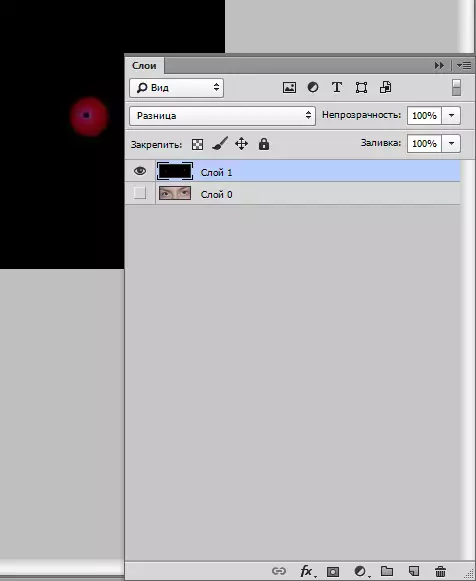
- Herin menu "Pencere - Kanal".

- Kanala sor bi klîkkirina li ser miniature xwe çalak bikin.

- Bi domdarî li serhevoka sereke bitikîne CTRL + A. û Ctrl + C. Bi vî rengî kanala sor li klîpboardê kopî dikin, û piştre jî li kanala jorîn çalak bikin RGB..
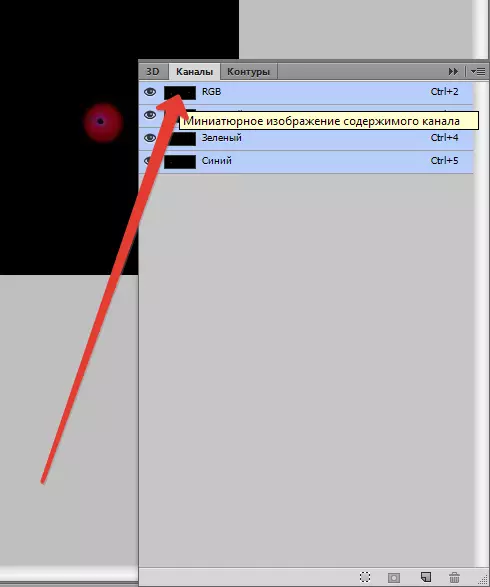
- Piştre, em vedigerin paleta paletê û kiryarên jêrîn çêbikin: em pêlika jorîn jê dikin, û ji bo jêrîn em vîzyonê vedigirin.
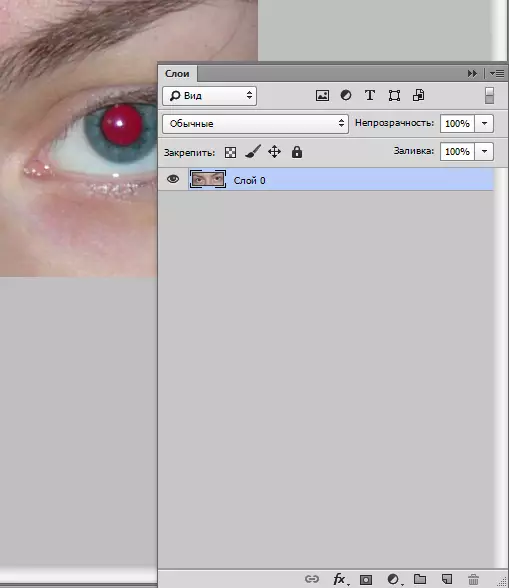
- Em pişkek rastgir bikar tînin "Tone / Saturation Color".
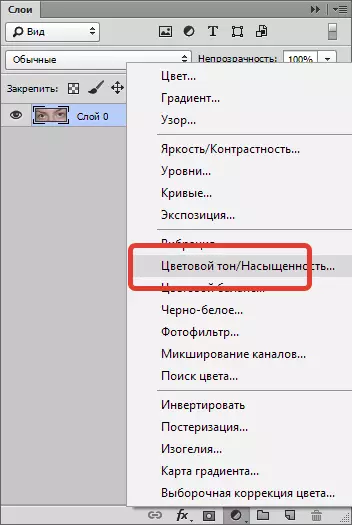
- Dîsa biçin paleta zayînê, maskeya birêkûpêk a mifteya pêlavê bi bişkojka pincarê ve bikin Alt.,
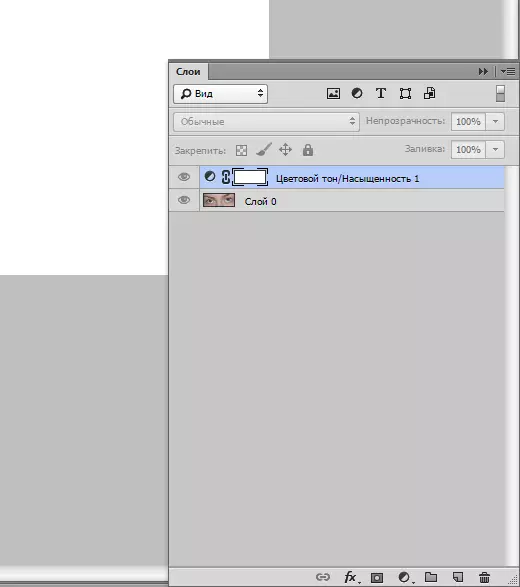
Û paşê bikirtînin CTRL + V. Bi navgîniya kanala xwe ya sor ji kaxezê di maskê de têxe nav maskê.

- Dûv re du caran li ser miniature of the miniature li ser miniatorê bikirtînin, taybetmendiyên xwe vekir.
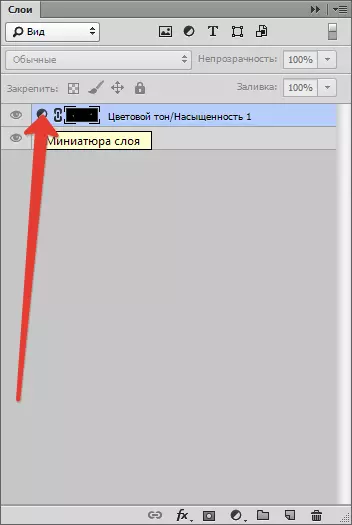
- Em dirûşmeya saturation û ronahiyê ji pozîsyona çepê derxînin.
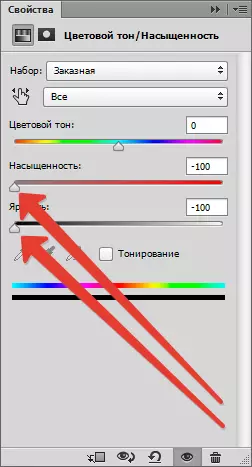
Netîce:

- Wekî ku em dikarin bibînin, bi tevahî rengê sor hilweşand, ji ber ku mask têra xwe ne berevajî ye. Ji ber vê yekê, di paleta layerê de, li ser çakêtê ya sererastkirinê bikirtînin û tevliheviya sereke bitikînin Ctrl + L..
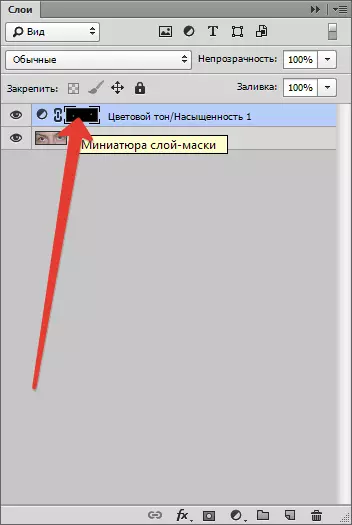
Pencereya asta ku tê de tê de pêdivî ye ku pêdivî ye ku dirûşmeya rastê ya çepê bikişîne heya ku bandora xwestî pêk were.
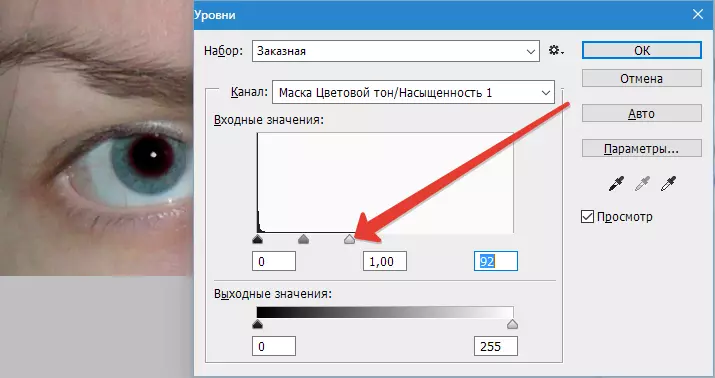
Ya ku me kir ev e:

Vana du awayên ku di Photoshop de ji çavên sor têne derxistin. Hûn ne hewce ne ku hilbijêrin - Her du jî çekan bigirin, ew ê kêrhatî bin.
